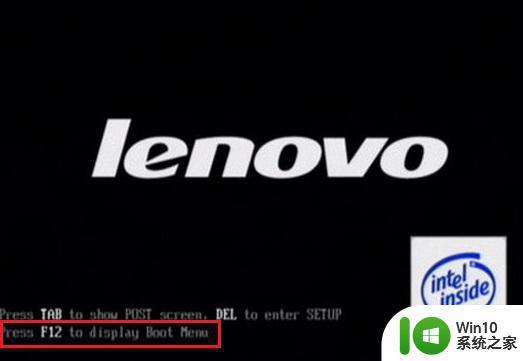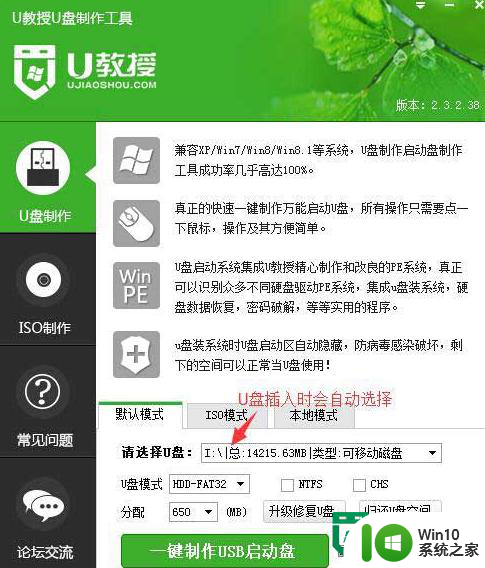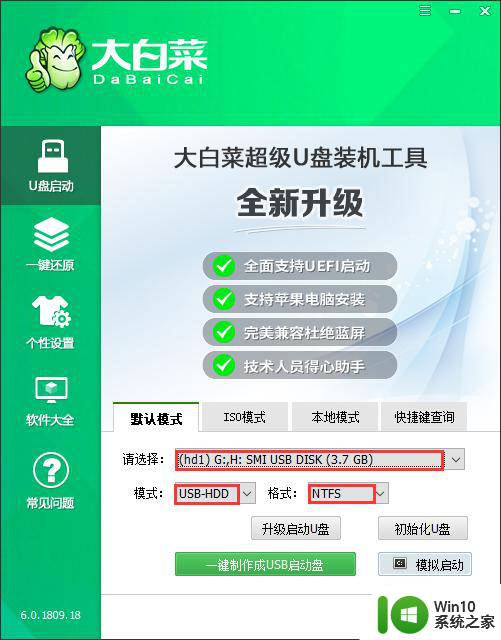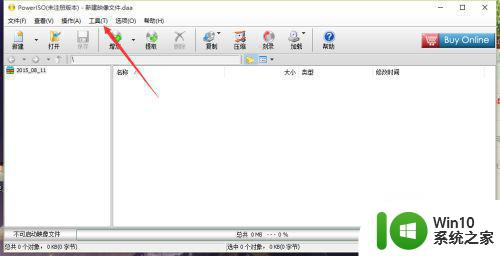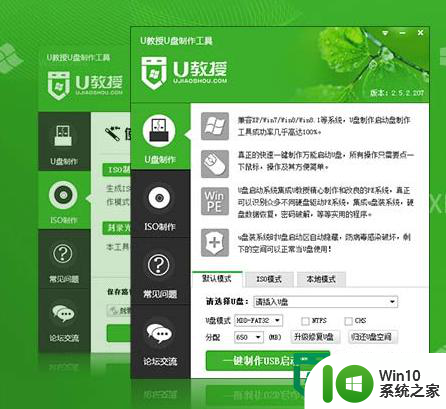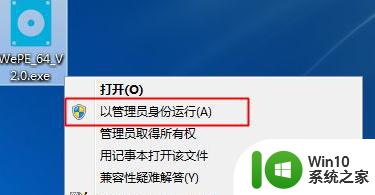老毛桃启动盘制作教程 老毛桃U盘启动盘制作步骤
老毛桃启动盘制作教程,老毛桃启动盘是一款非常常用的工具,它可以帮助我们制作U盘启动盘,让我们在Windows系统发生故障时可以用它来修复。很多人可能不太了解这个工具的具体使用方法,下面是一份详细的老毛桃U盘启动盘制作步骤:
一、准备工具
1、准备一个8G以上U盘
2、下载老毛桃U盘启动盘制作工具:老毛桃u盘制作工具下载v9.5
二、老毛桃u盘启动盘制作步骤如下
1、 下载并安装好老毛桃U盘制作工具,打开软件并插入U盘。要注意的是:制作启动盘过程需要对可移动磁盘进行读写操作,部分杀毒软件和安全类软件会导致制作失败,运行程序前请关闭相关软件!
2、 在主界面中,选择“U盘启动”,在磁盘列表中选择需要制作启动的设备,在模式选项中选择“USB-HDD”,选择格式”NTFS“(支持超过4G的系统文件),并点击“一键制作”。
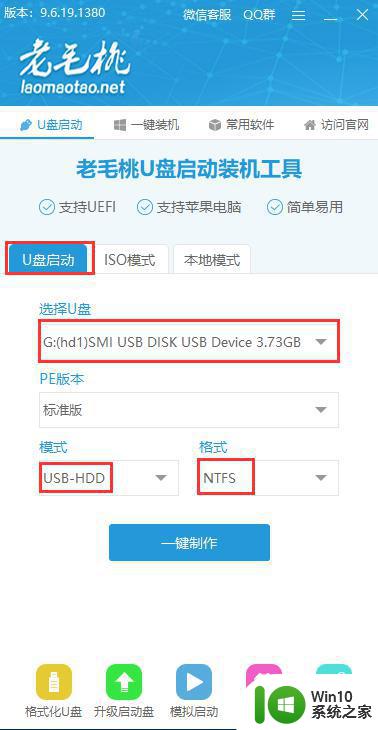
3、 在弹出的信息提示窗口中,提醒会清除U盘数据,确认无误点击“确定”(注:制作启动盘会格式化U盘,请提前备份好U盘数据!)
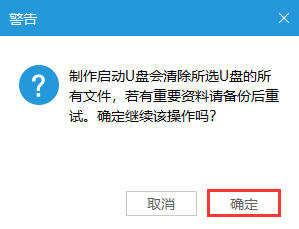
4、 这时候老毛桃U盘启动装机工具对U盘写入老毛桃相关数据,开始制作U盘启动盘,请耐心等待。
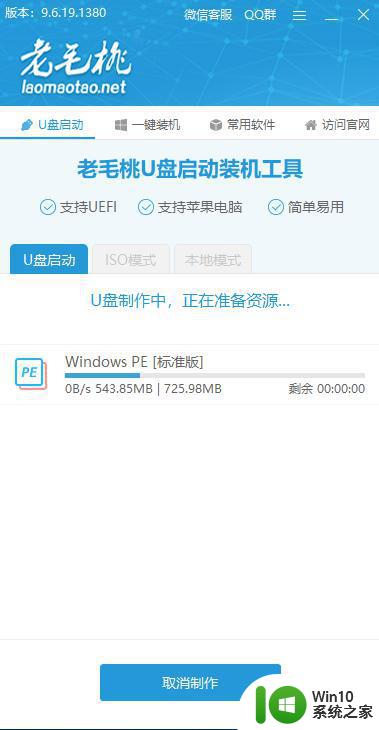
5、 完成写入后,在弹出的信息提示框中点击“预览”。
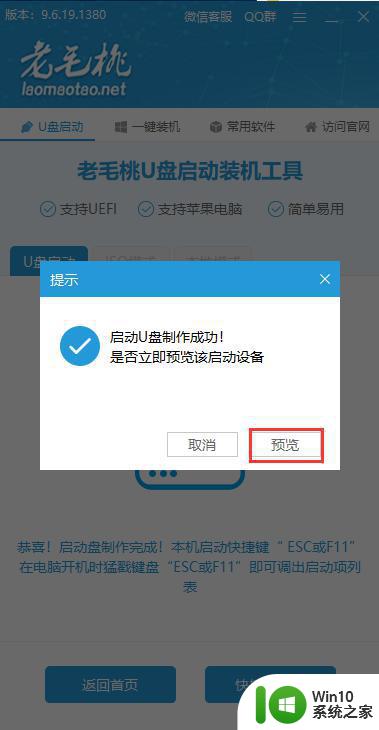
6、 预览老毛桃WinPE界面成功启动说明老毛桃U盘启动盘制作成功,按住Ctrl+Alt可释放鼠标进行窗口关闭的操作。
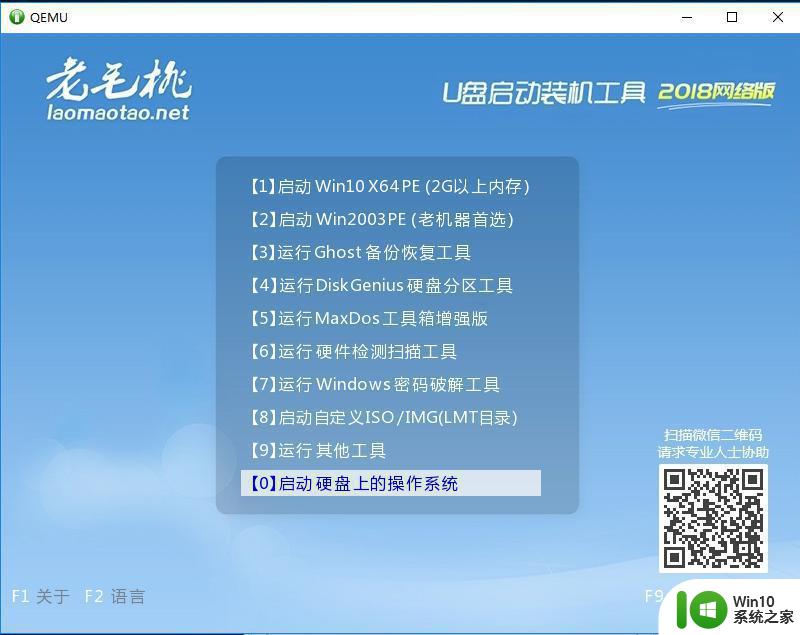
以上是老毛桃启动盘制作教程的全部内容,如果您遇到相同问题,可以参考本文中介绍的步骤进行修复,希望这篇文章对您有所帮助。